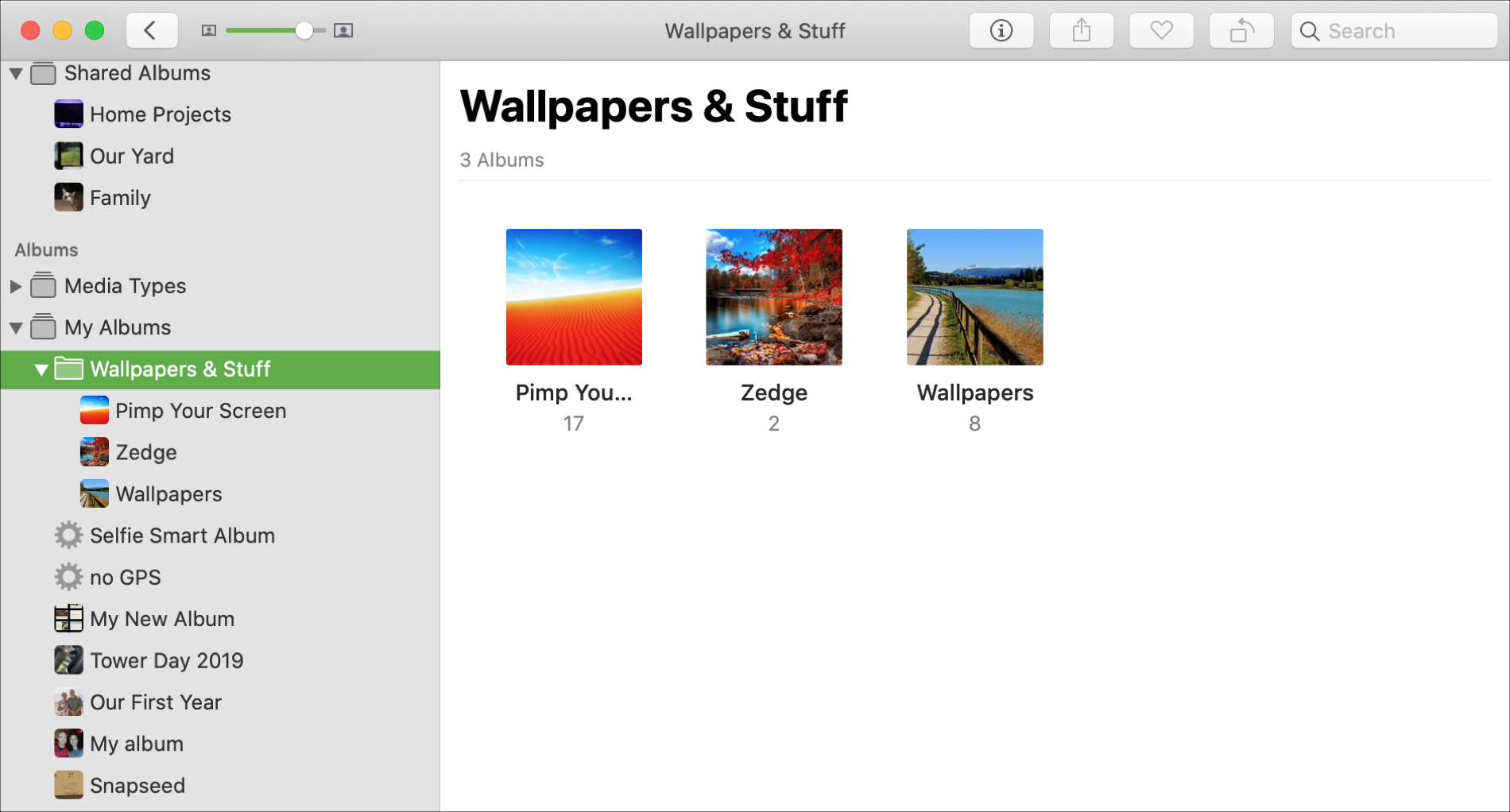
La mayoría de nosotros tenemos muchas fotos e incluso videos en nuestros dispositivos. Así que mantenerlos organizados puede ayudarnos a encontrar y compartir lo que queremos mucho más rápido. Una forma de organizar los elementos de Fotos es crear álbumes, y puedes hacerlo en iPhone, iPad y Mac. ¿Pero qué pasa si tus álbumes también se salen de control?
Aquí es donde entran las carpetas. La diferencia entre los álbumes y las carpetas de Fotos es que los álbumes contienen sus fotos mientras que las carpetas contienen sus álbumes. Es una especie de estructura jerárquica, por así decirlo.
Para ayudarte a organizar mejor tus fotos y álbumes, te mostraremos cómo crear carpetas en Fotos en iPhone, iPad y Mac.
Crear una carpeta en el iPhone y el iPad
Abre la aplicación Fotos en tu iPhone o iPad y sigue estos pasos para crear una carpeta.
1) Seleccione la pestaña Álbumes en la parte inferior.
2) Toca Editar en la parte superior derecha.
3) Toca el signo más arriba a la izquierda y elige Nueva Carpeta.
4) Dale un nombre a tu carpeta y pulsa Guardar.
5) Verá que su nueva carpeta aparece en la pantalla Mis álbumes. Toca Listo.
Como verás con los pasos para Mac a continuación, mover los álbumes a las carpetas es mucho más fácil en MacOS que en iOS. Desafortunadamente, no puedes simplemente arrastrar los álbumes a las carpetas en iOS.
Para almacenar álbumes en una carpeta en el iPhone o iPad, tendrás que crear un álbum dentro de la carpeta.
1) Selecciona la carpeta y toca Editar en la parte superior.
2) Toca el signo más y elige Nuevo Álbum.
3) Déle un nombre a su álbum y, opcionalmente, añada fotos al mismo de inmediato. De lo contrario, puede tocar Hecho y agregarle fotos y videos más tarde.
Con suerte, Apple actualizará la aplicación Fotos en iOS para que añadir álbumes a las carpetas sea tan fácil como en Mac; simplemente arrastrándolos.
Crear una carpeta en Mac
Abre la aplicación Fotos en tu Mac y haz una de las siguientes cosas para crear una carpeta.
1) Haz clic en Archivo > Nueva carpeta en la barra de menú o haz clic con el botón derecho del ratón en Mis álbumes en la barra lateral y elige Nueva carpeta.
2) Déle un nombre a la carpeta y pulse Return.
¡Es tan fácil como eso! Ahora tienes una nueva carpeta esperando por algunos álbumes. Sólo tienes que arrastrar los álbumes a la carpeta que has creado.
Otra forma de crear una carpeta es usar los álbumes que quieres poner en ella.
1)Selecciona un álbum en la barra lateral.
2) Mantén pulsada la tecla Opción mientras arrastras ese álbum a otro.
3)Suelte y se creará automáticamente una nueva carpeta con esos dos álbumes.
4) Haz clic en el nombre de la carpeta que por defecto es Carpeta sin título. Dale un nuevo nombre y presiona Return.
Puedes entonces simplemente arrastrar otros álbumes a esa carpeta si quieres.
Conclusión
Los álbumes son ideales para guardar fotos y vídeos relacionados, mientras que las carpetas son ideales para guardar álbumes relacionados. Por lo tanto, si necesitas controlar los elementos de la aplicación Fotos y organizarlos mejor, intenta crear algunas carpetas.
¿Qué opinas de la función de la carpeta de fotos? ¿Vas a usarla en iOS o Mac para organizar tus álbumes? Háganoslo saber!
Sigue leyendo:
- Cómo crear y gestionar álbumes en Photos en Mac
- Cómo crear y gestionar álbumes de fotos en el iPhone
- Cómo organizar tus notas de Apple con carpetas en el Mac
- Cómo hacer y gestionar los álbumes compartidos en las fotos
- Cómo crear álbumes inteligentes en fotos en tu Mac
- Cómo crear y gestionar las carpetas de listas de reproducción en la aplicación Música en Mac
- Cómo organizar el cajón de aplicaciones en la pantalla de inicio de Pixel 2
- Cómo agregar favoritos en Safari en iPhone, iPad y Mac
- Cómo añadir una nueva persona al álbum Gente de la biblioteca de fotos de iCloud
- Cómo obtener las carátulas de los álbumes que faltan en iTunes


